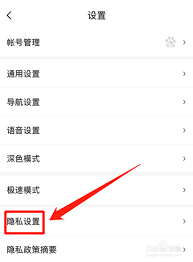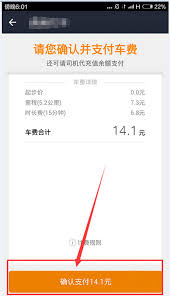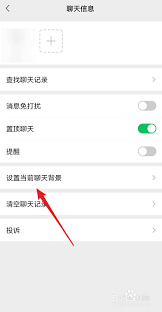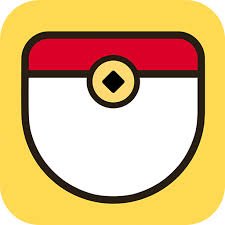word空了很多行提不上来怎么办
2025-04-17 13:19:23 作者:kaer
在使用word时,有时会遇到表格后面出现很多空行,并且难以将其删除或调整的情况。下面教你快速解决这个问题。

首先,将光标定位到表格最后一行的任意位置。然后,按下“ctrl + shift + end”组合键,这会选中从光标位置到文档末尾的所有内容,包括表格后的空行。
接下来,在选中的区域上右键单击,选择“段落”选项。在段落设置窗口中,查看“行距”选项。如果这里显示的行距设置过大,比如“多倍行距”且倍数较大,或者是“固定值”且数值过大,这很可能是导致出现大量空行的原因。将行距调整为合适的数值,比如“单倍行距”,然后点击“确定”。
另一种方法是,利用查找替换功能。点击“开始”选项卡中的“替换”按钮(快捷键ctrl + h)。在“查找内容”框中输入“^p^p”(注意这里的“^p”表示段落标记),在“替换为”框中只输入一个“^p”。然后点击“全部替换”按钮。word会自动将连续的两个段落标记替换为一个,从而消除多余的空行。
如果上述方法都不太有效,还可以尝试将表格及其后面的内容复制到一个新的word文档中。在新文档中,再次尝试调整行距或使用查找替换功能来删除空行。
此外,也有可能是表格的段落格式设置与文档其他部分不一致。检查表格的段落格式,确保与文档整体风格相符。可以选中表格内容,统一设置段落的对齐方式、缩进等参数。
通过以上几种方法,相信你能够快速有效地删除word表格后面的空行,让文档排版更加整洁规范。无论是在撰写报告、论文还是处理日常文档时,都能轻松应对这类问题,提高工作效率和文档质量。
免责声明:以上内容源自网络,版权归原作者所有,如有侵犯您的原创版权请告知,我们将尽快删除相关内容。